入力したすべてのデータまたは Excelで使用する数式 、そのインターフェースは非常に重要な要素です。 セット全体で、一般的に数値要素でいっぱいのスプレッドシートを最適な方法で操作できます。
これらの行にすべてが含まれているので、この強力なプログラムの一部である前述のユーザーインターフェイスに焦点を当てたいと思います。 Office 私たちを提供しています。 スイートには、広く使用されているさまざまなアプリケーションがあり、その中で強調表示できます。 Word とExcel。 一緒になっているにもかかわらず、両方のソフトウェアソリューションは互いに大きく異なります。 すでに述べたように、以下では、スプレッドシートの作成と数値データの操作に使用するプログラムの使用に焦点を当てたいと思います。

ここでは、これらの要素を操作して最良の結果を得るのに必要なすべてのものを見つけます。 ただし、ここで作成する場合があることに注意してください 数百または数千の独立したデータで構成されるドキュメント 、これは問題になる可能性があります。 でも、 Microsoft Excelは、これらの膨大な数を最良の方法で処理するために必要なすべてを提供します。
これらの行では、関数を脇に置いておきます。 操作と数式 私たちが通常このソフトウェアから使用するもの。 私たちはあなたを構成するその膨大な数の独立した細胞にもっと焦点を当てるつもりです ユーザーインターフェース 。 最初の瞬間から、これらの要素が数値と結果を処理するのに最も適していることがわかります。 その特徴のXNUMXつは、画面に表示されている各セルで個別に変更を加えることができることです。 ご想像のとおり、これにより幅広い可能性が開かれます。
Excelインターフェイスセルを個別に保護する
言うまでもなく、ここでは、 細胞 コメントしているのは、独自のデータを入力する場所、または得られた結果が反映される場所です。 ただし、多少敏感な場合や、何らかの方法で保護したい場合があります。 これらの細胞を完全に独立して処理できることはすでに前に説明しました。つまり、 私たちに興味のある人だけを保護してください 。 これを実現するために、最初に行うことは、問題のセルをマウスの右ボタンでクリックして、 セルの書式設定 オプションを選択します。
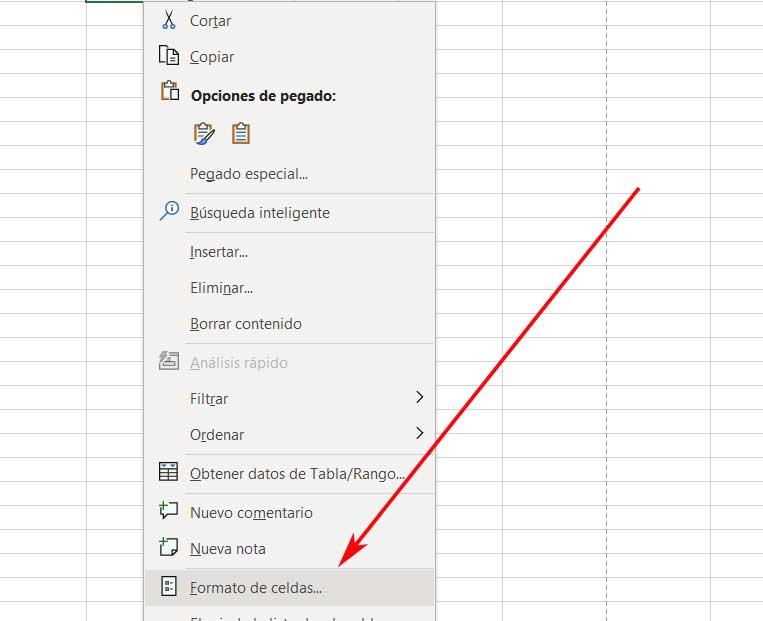
次に、これらの要素を参照する多数のパラメーターを構成できるウィンドウが表示されます。 しかし、当面の場合、私たちはいわゆるいわゆる中に身を置く必要があります 守ります 。 ここでは、XNUMXつの興味深いオプションを見つけることができます。 Excelスプレッドシートの特定のデータを安全に保つ 。 一方では、ここで公開されている値または結果の変更をブロックする可能性があります。
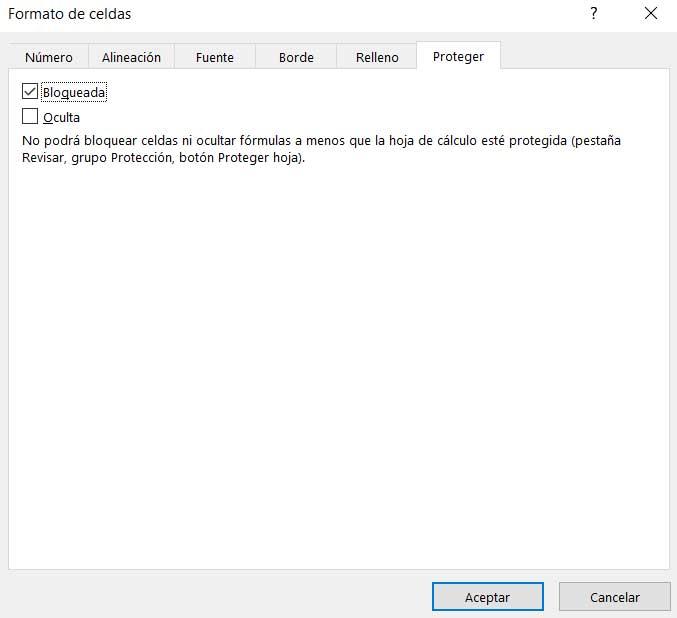
しかし、それだけではありません。そのセルのコンテンツが他の人に見られないようにしたい場合があるからです。 したがって、ここでは、次のような興味深い関数も見つかります。 コンテンツを非表示にする その特定のセルの。 これはすべて、必要に応じてExcelシートの特定のセルのデータを大部分保護するのに役立ちます。